Lenovo B41-35, B41-30, B51-35, B51-30, N41-35 User Guide [ko]
...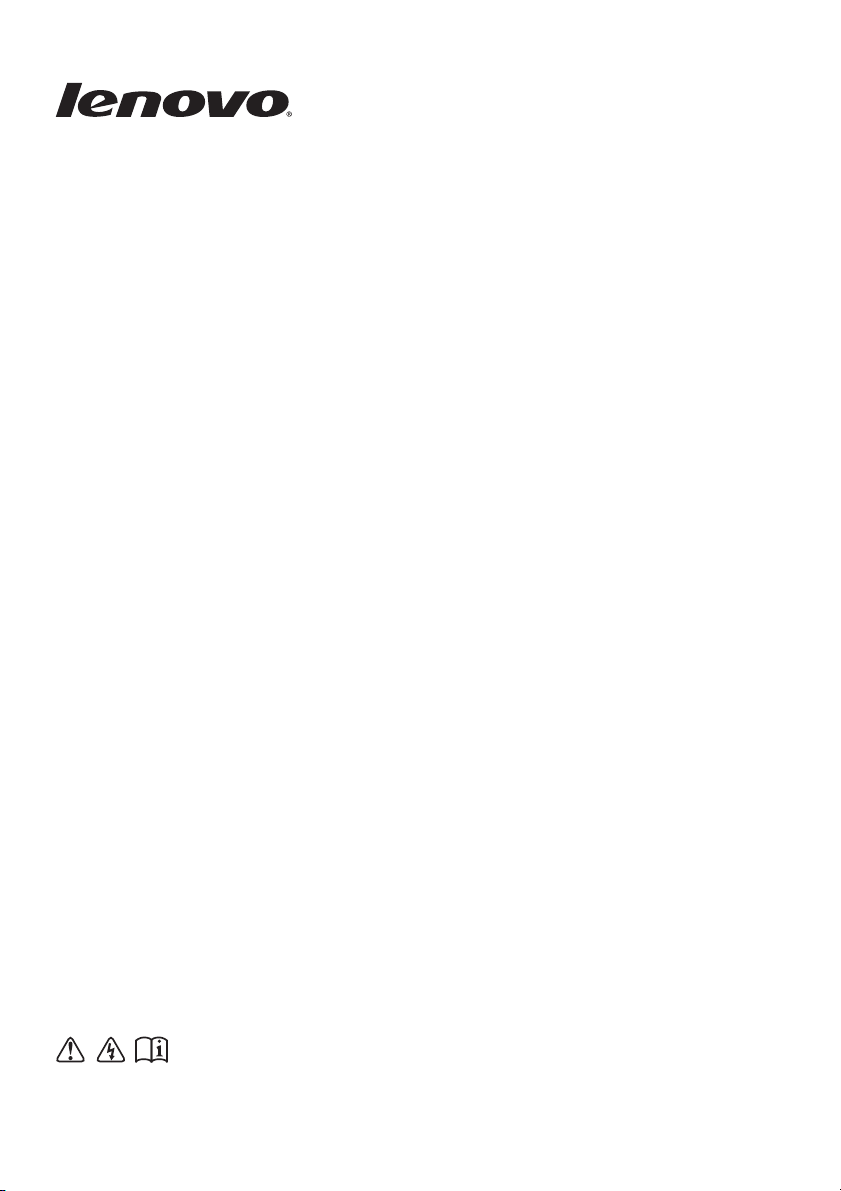
ಢඳഉࠜ׆ୢডࡣছඑܤୢճ
ාࢫண૬୨࣪ࠜคૈ
Lenovo
B41/B51/N41/N51
ডࡣছ
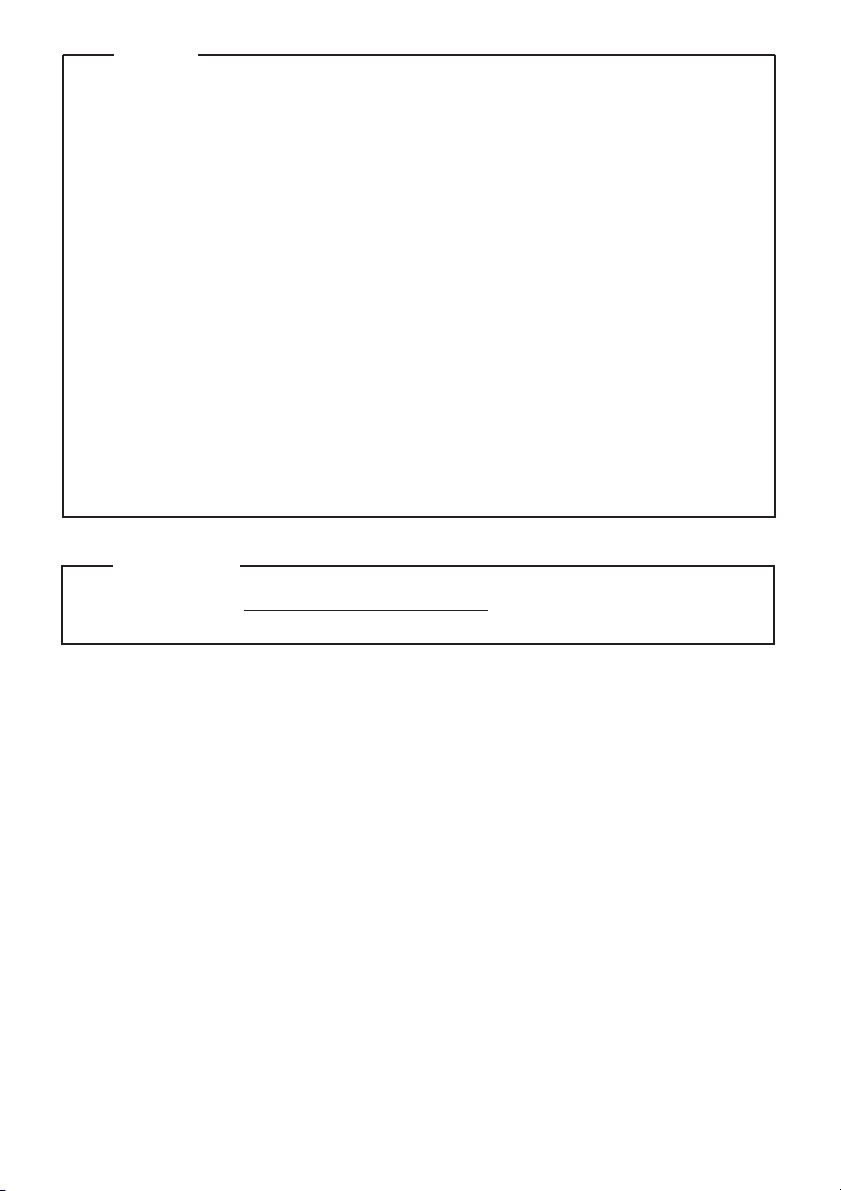
㚐㲘(2015 3ぜ)
© Copyright Lenovo 2015.
ⵜ㧈Ⲅ ◬⯩㪘፰ ⵄ⬐ Lenovo ⪈ⵄ ⅏ Ⲽ⅘ ⵕ∴ ⪈ᗴ♜Ẽ ὼⵀ
ⲽ⫴∴⠭⠜⭤.
Ⲵ ᅀⲴ⬐ ♤ᥘ។ ፰៥Ⲁ ᡀ⋀⋄Ⲙ Ῠᢸ⬐ ስ㛵ᥩ᠈ᠤ. Ⲽ⋀ ፰៥Ⲁ
◬⯩ⳐⲘ 㐴㨨㙰⬐♜ ◬⯩㪠 ❘ ⬆Ⲅ ❘ Ⳉⱼᾰ ◬⯩ ♤♜⬐ ᗘ⭤⼀
⪊។ ፰៥Ⲵ 㐴㨨㙰⬐ 㤬㪨ᥠ ❘ Ⳉ⟵᠈ᠤ.
ⵜ㪜 ⅏ ⵜ⪽ ዌỬ ሠ⼀: ᢰⲴ㙰ᗘ ⛌㩄㟸Ⱘ⫴ᅀ "GSA (General Services Administration)" ሄ⪽⬐ ᩰ
ⵜስᥘ។ ᇽ⯰ ◬⯩, ∵ⵜ ᭐។ ስᅜ។ Contract No. GS-35F-05925⬐ ⠜ᥜ ⵜ⪽ ⶰᆴⲄ ᩰễ᠈ᠤ.
㗀ᙨ
•
Ⲵ ⪈ᗴ♜Ⲙ ⼀㎨ ⹑ Ⲽ⋀។ Windows® 7 ᭐។ Windows® 8.1 ◬⯩ⳐẼ
ⵄⵜᶜ 㪜 ᗴ⯩ᤄ Ⳉ⟵᠈ᠤ. ᠤẸ Windows ⯴⭁ ㇴⵜẼ ◬⯩㪘។ ᇽ⯰
ῇ ᅀ⼀ ⶰⳑ Ⅹ⇕Ⲵ ⪽ᅄ ᠤẼ ❘ Ⳉ⟵᠈ᠤ. ᠤẸ ⯴⭁ ㇴⵜẼ ◬⯩㪘។
ᇽ⯰ ῇ ᅀ⼀ ⶰⳑ Ⅹ⇕Ⲁ ◬⯩Ⳑ⬐ᇌ 㪴ᠹᥘ⼀ ⪊Ⲅ ❘ Ⳉ⟵᠈ᠤ.
•
•
∸ ♤♜Ⲙ ᤄ㪴។ ⠤ⵜ ⵜ㧈ሼ ᠤẼ ❘ Ⳉ⟵᠈ᠤ. ⠤ⵜ ⵜ㧈Ⲅ
ㅸⶰ㪘⠭⠜⭤.
•
∸ ♤♜⬐ ◬⯩ᥜ Ⲵℸ⼀។ 㟹∄㪜 ⫸ፉⲴ ⬆។ 㪜 Lenovo B51-30Ⲙ
ጸỼⳅ᠈ᠤ.
•
Ⳑ♸㪜 ᗴ⯩Ⲁ http://support.lenovo.com ⬐♜ ᅀⲴ ⅏ ♤♜Ẽ
ㅸⶰ㪘⠭⠜⭤.
ᝤㆤ#⻔⍄
•
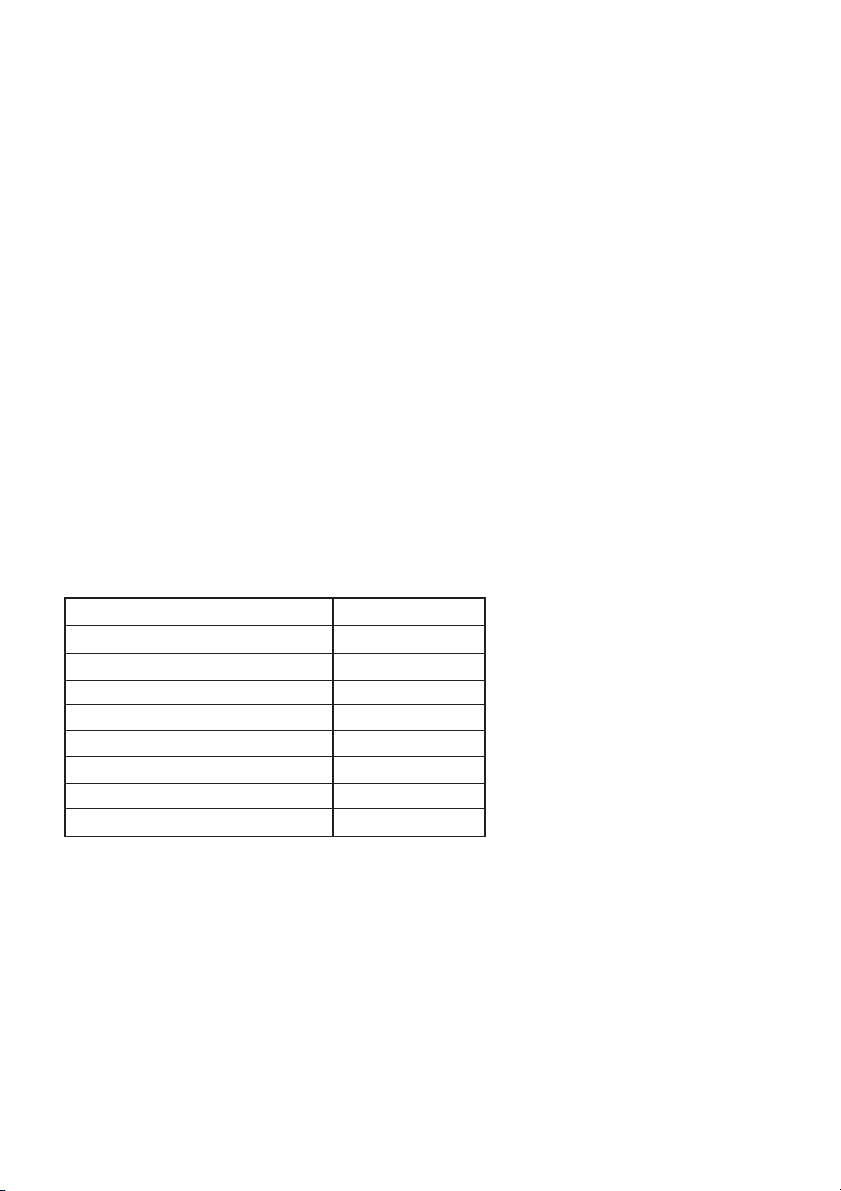
Lenovo
ডࡣছ
Ⲵ ♤♜Ⲙ ⼀㎨ሼ ፰❠ ⵕ∴។ ∄ᠤẸ ⫸ፉⲴ ⬆។ 㪜 ᠤⲌሼ
ᅙⲀ Lenovo ᚸ㟸⋁ 㐴㨨㙰⬐ ⵁ⯩ᥩ᠈ᠤ.
ᴀ␍ MT
Lenovo B41-35 80LD
Lenovo B41-30 80LF
Lenovo B51-35 80LH
Lenovo B51-30 80LK
Lenovo N41-35 80L7
Lenovo N41-30 80LB
Lenovo N51-35 80L8
Lenovo N51-30 80LC
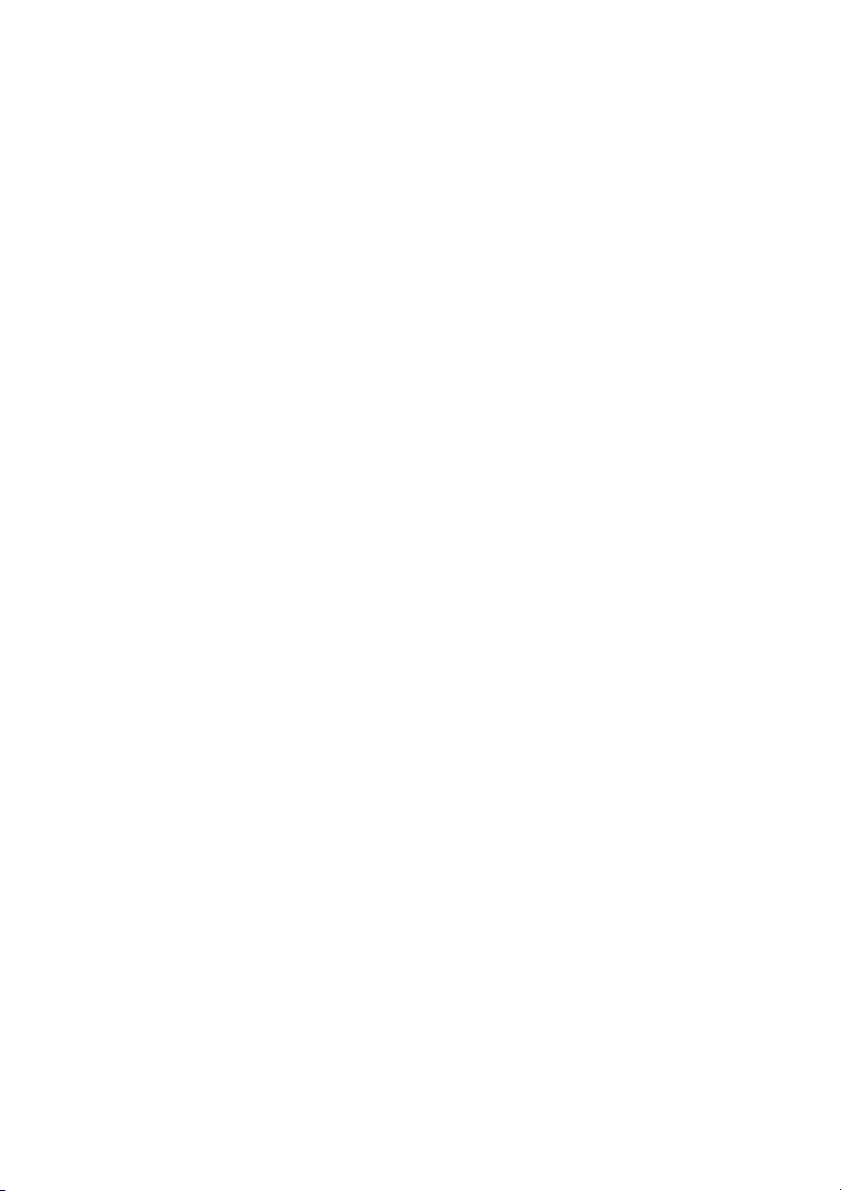
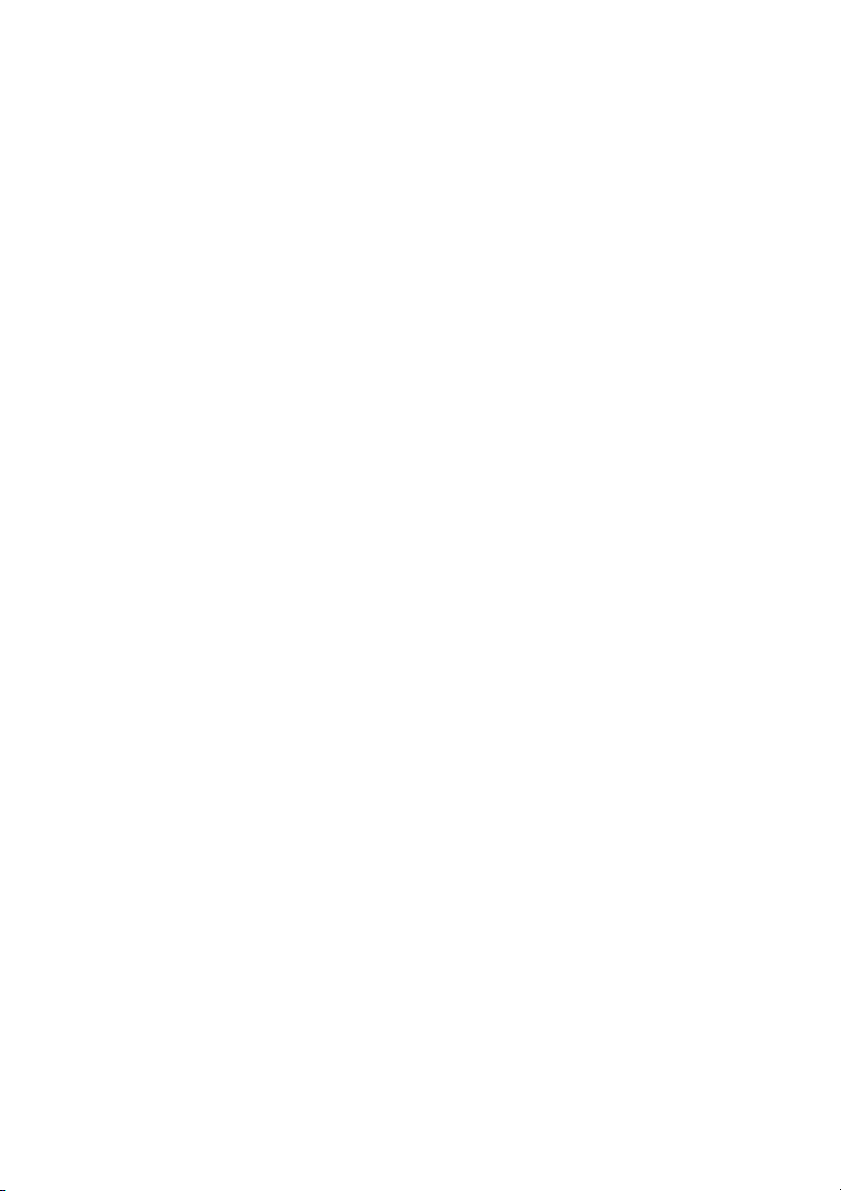
목차
1장. 컴퓨터 정보 .....
윗면................................................................................................................................1
왼쪽 면..
오른쪽 면.
앞면.
밑면.
.........................................................................................................................6
....................................................................................................................10
.............................................................................................................................12
.............................................................................................................................14
..................................................................................1
2장. 기본사항 익히기 ..............................................................................15
처음 운영 체제 구성...................................................................................................15
컴퓨터를 절전 상태
무선 네
도움말 및 지원...
운영체제 인터
참 및 참 바(Windows 8.1 운영 체제
트워크 연결 방법...........................................................................................18
로 전환하거나 종료..................................................................15
.........................................................................................................19
페이스(Windows 8.1 운영 체제의 경우)........................................20
의 경우)..........................................................21
3장. Lenovo OneKey Recovery System .............................................. 23
4장. 문제 해결 .........
자주 묻는 질문............................................................................................................25
문제 해결.
....................................................................................................................28
................................................................................25
부록 A. CRU 소개 ...................................................................................32
배터리 팩 교체............................................................................................................33
하드 디스
메모리 교체...
광학 드
키보드 교체...
크 드라이브 교체.......................................................................................34
..............................................................................................................37
라이브 교체....................................................................................................40
..............................................................................................................42
상표.........................................................................................................45
i
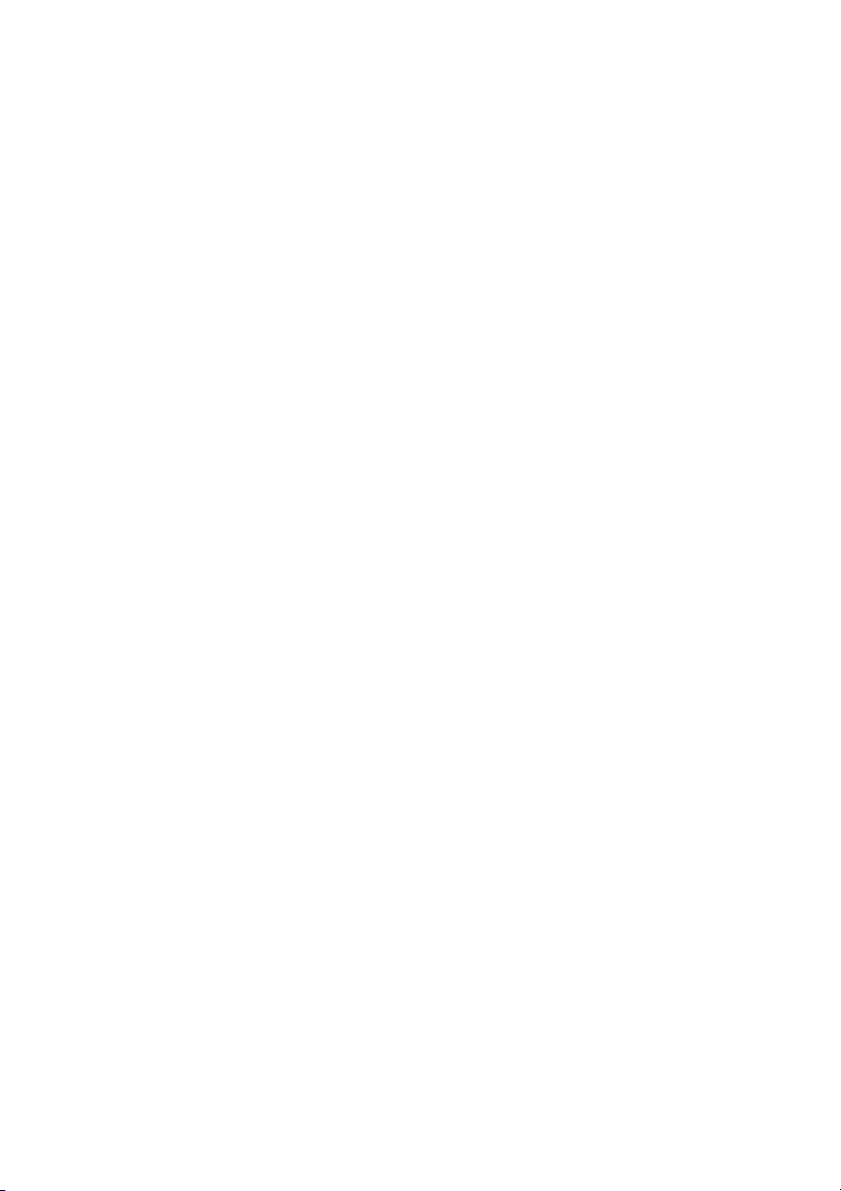
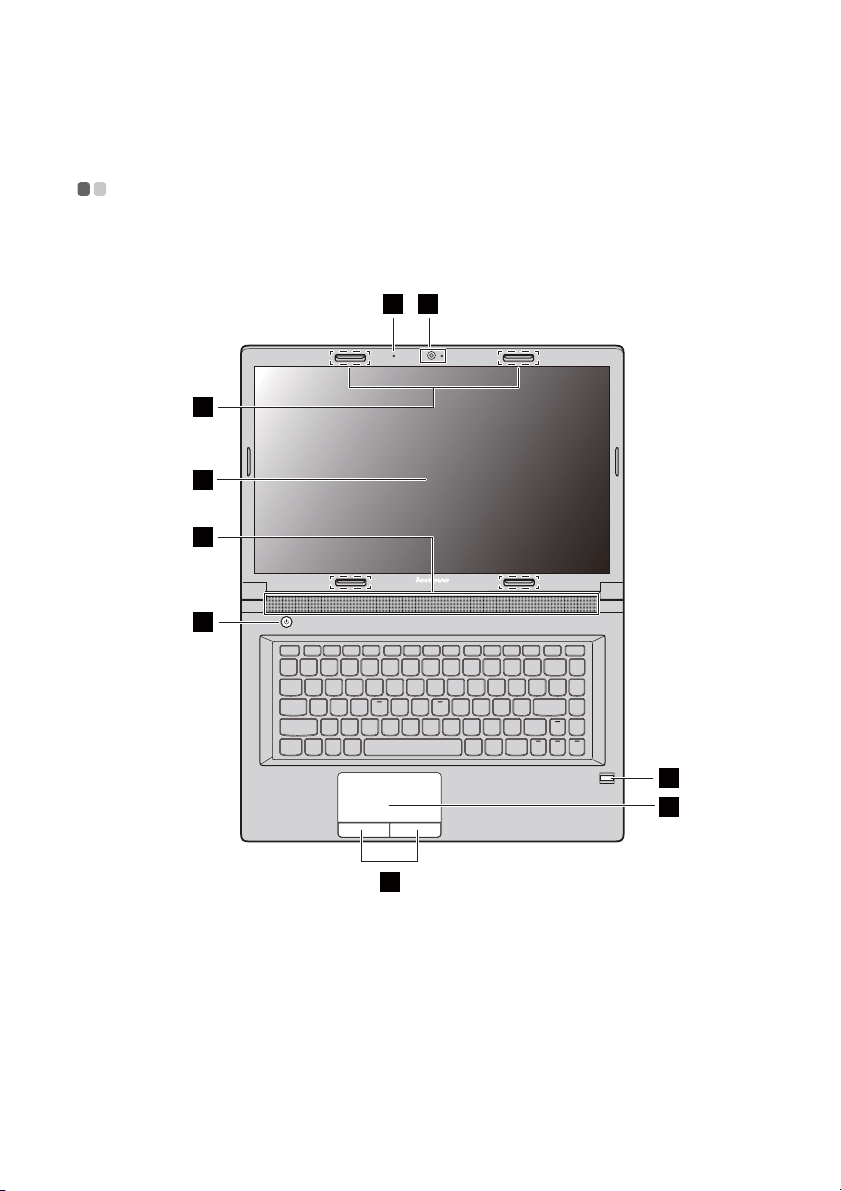
1장. 컴퓨터 정보
윗면 - - - - - - - - - - - - - - - - - - - - - - - - - - - - - - - - - - - - - - - - - - - - - - - - - - - - - - - - - - - - - - - - - - - - - - - - - - - - - - - - - - - - - - - - - - - - - - - - - - - - - - - - - - - - - - - - - - - - - - - - - - - - - - - - - - - -
B41-35/B41-30/N41-35/N41-30
1
2
3
4
5
6
7
8
9
1
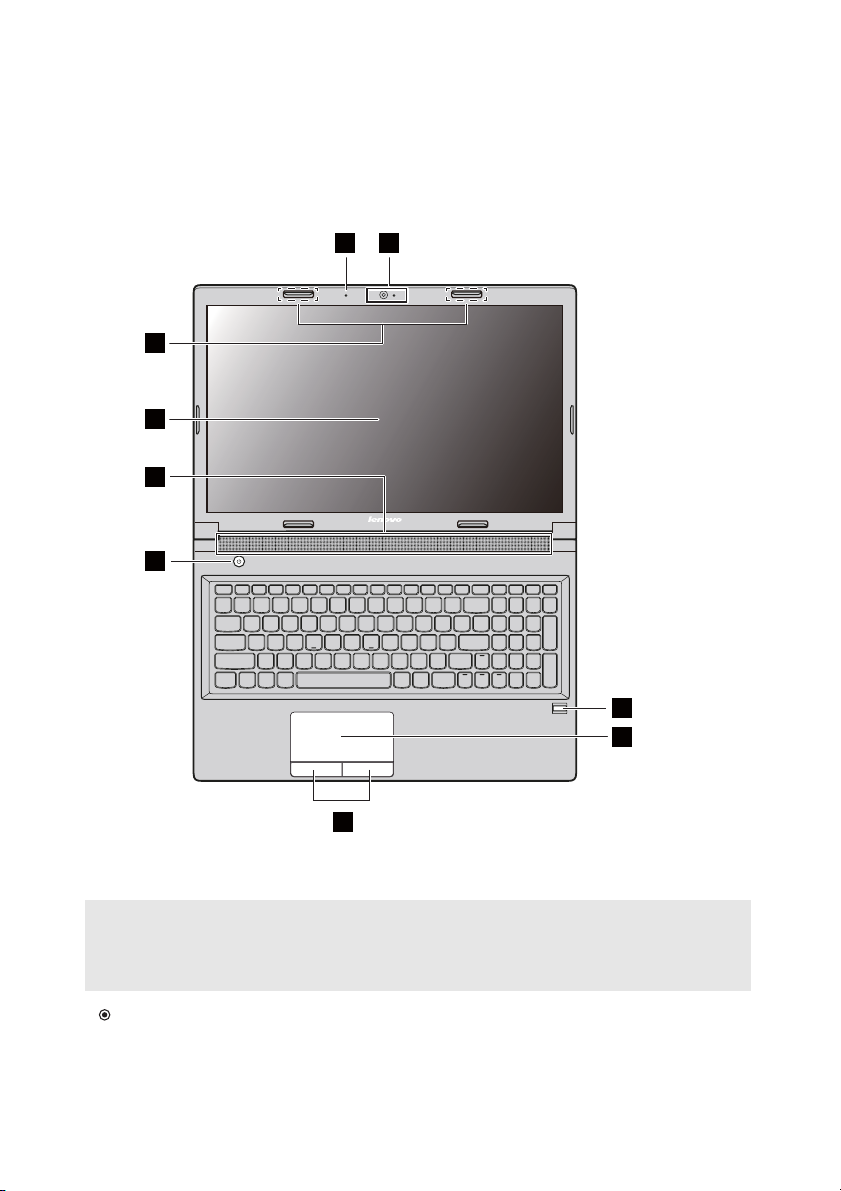
1장. 컴퓨터 정보
1
2
3
4
5
6
8
9
7
B51-35/B51-30/N51-35/N51-30
참고:
• 점선으로 표시된 영역은 겉에서 보이지 않는 부분을 나타냅니다.
• 도해
는 실제 제품과 다를 수 있습니다. 실제 제품을 참조하십시오.
주의:
• 디스플레이 패널을 130도 이상 열지
레이 패널과 키보드 사이에 펜이나 기타 물체가 끼지
플레이 패널이 손상될 수 있습니다
마십시오
.
. 디스플레이 패널을 닫을 경우 디스플
않도록 하십시오
. 잘못하면 디스
2
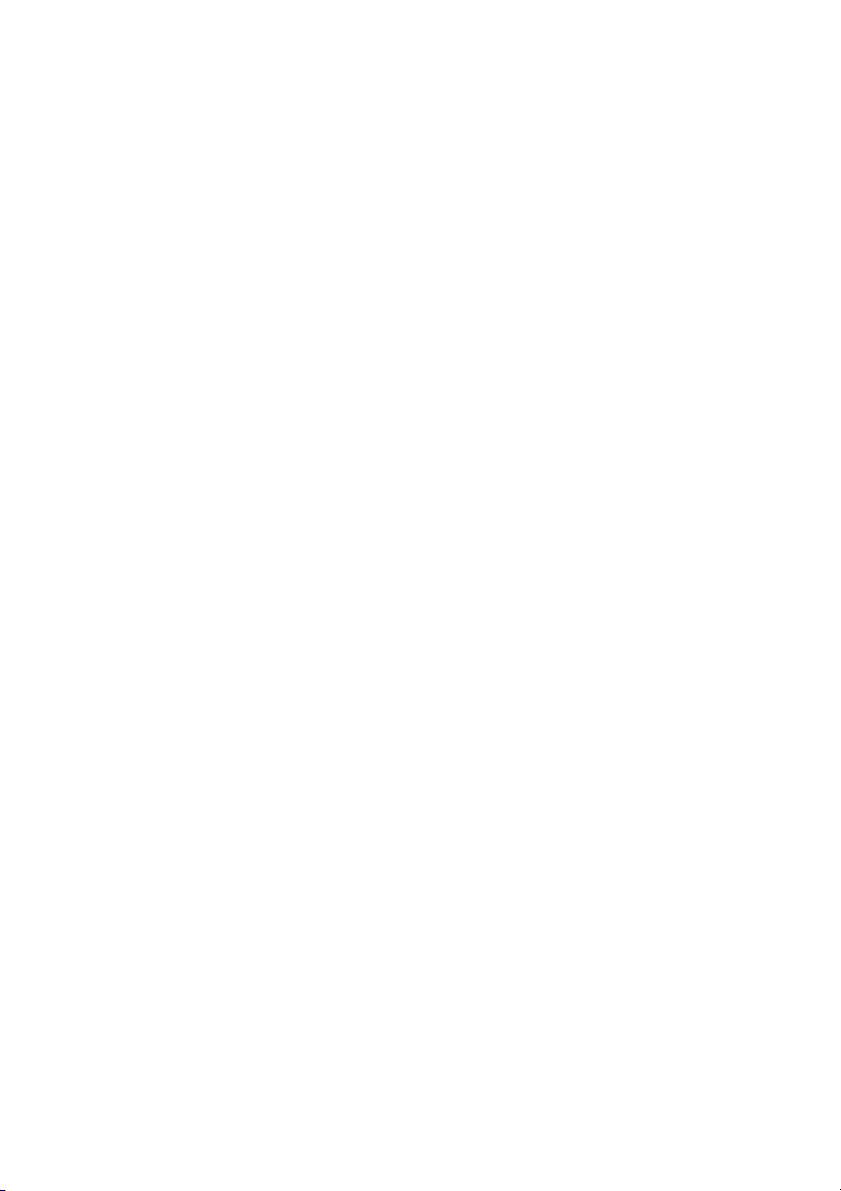
1장. 컴퓨터 정보
i
a
내장 카메라
(일부 모델
ib
내장형 마이크
(일부 모델
c
무선 안테나
(일부 모델
d
디스플레이
e
스피커
f
전원 버튼
g
지문 인식 장치 문제
(일부 모델
h
터치패드
터치패드 버튼
만 해당)
만 해당)
만 해당)
만 해당)
화상 통신 및 사진 촬영에 사용할 수 있습니다.
화상 회의, 음성 내레이션 또는 오디오 녹음에 사용
합니다.
무선 어댑터에 연결하여 무선 신호를 송수신합니다.
영상 출력을 제공합니다.
오디오가 출력됩니다.
컴퓨터 전원을 켤 때 이 버튼을 누릅니다.
지문을 등록하여 컴퓨터의 보안을 위한 암호로 이용
할 수 있습니다.
일반 마우스와 똑같은 기능을 합니다.
터치패드에서 커서를 이동하려는 방향과 같은 방향
으로 손가락을 밉니다.
왼쪽 및 오른쪽 버튼의 기능은 일반 마우스의 왼쪽
및 오른쪽 버튼의 기능을 합니다.
3
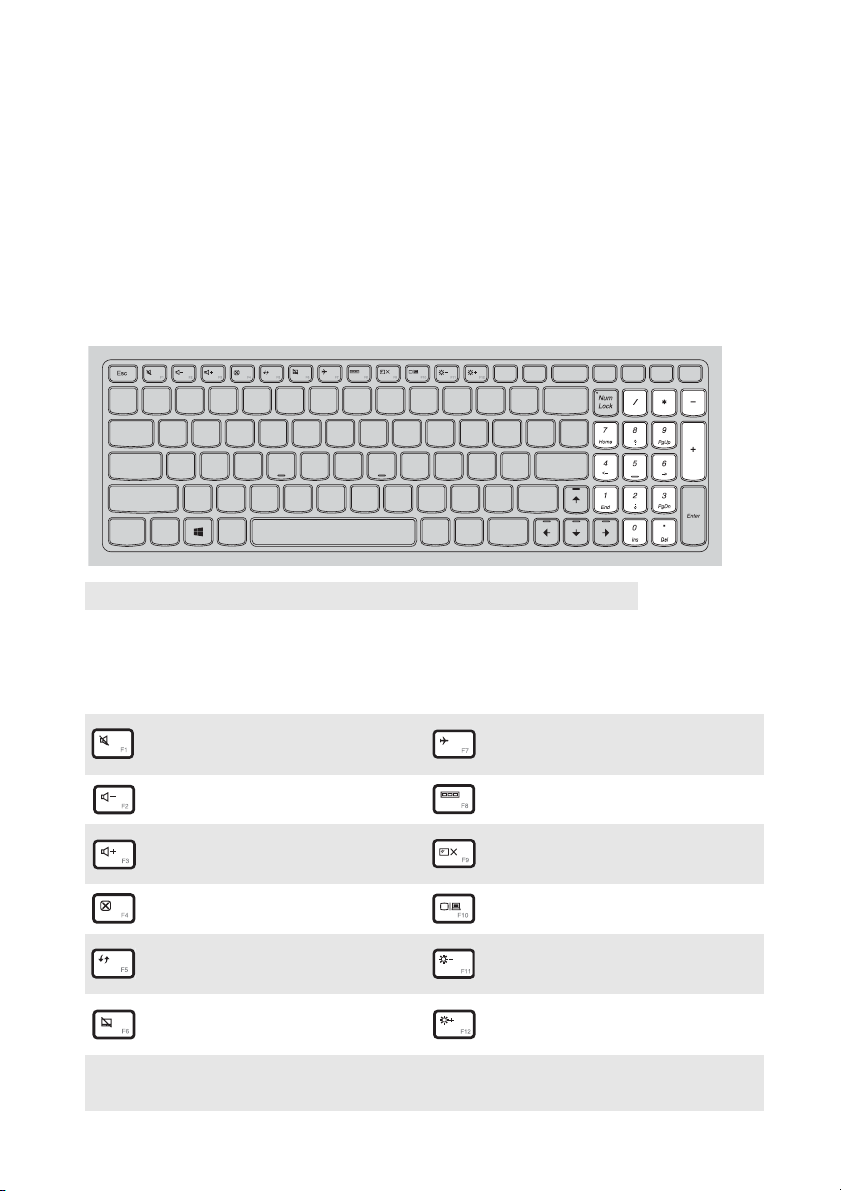
1장. 컴퓨터 정보
Insert PrtSc Delete
Home End
PgUp
PgDn
Pause Break ScrLk SysRq
Fn
키보드 사용
본 컴퓨터에는 숫자 키패드, 핫키와 기능 키가 일반 키보드에 통합되어 있습니다.
숫자 키패드(B51/N51 시리즈만 해당)
키보드에 별도의 숫자 키패드가 있습니다. 키패드를 활성화 또는 비활성화시
키려면 Num Lock 키를 누르면 됩니다.
참고: 키패드가 활성화되면 Num Lock 표시등에 불이 들어옵니다.
핫키
해당 핫키를 눌러 특정 시스템 설정에 빠르게 액세스할 수 있습니다.
음소거/음소거 해제합니다.
:
볼륨을 낮춥니다.
:
볼륨을 높입니다.
:
현재 활성 창을 닫습니다.
:
바탕 화면 또는 현재 활성 창을 새
:
로 고칩니다.
터치패드를 활성화/비활성화합
:
니다.
참고: BIOS 설정 유틸리티에서 HotKey Mode(바로 가기 키 모드)를 Enabled(사용)에서
Disabled(사용 안 함)로 변경할 경우 Fn 키와 함께 해당하는 핫키를 눌러야 합니다.
4
비행기 모드를 활성화/비활성화
:
합니다.
활성 프로그램을 전환합니다.
:
LCD 화면의 백라이트를 켜거나
:
끕니다.
연결된 디스플레이로 투사합니다.
:
디스플레이 밝기를 어둡게 합
:
니다.
디스플레이 밝기를 밝게 합니다.
:
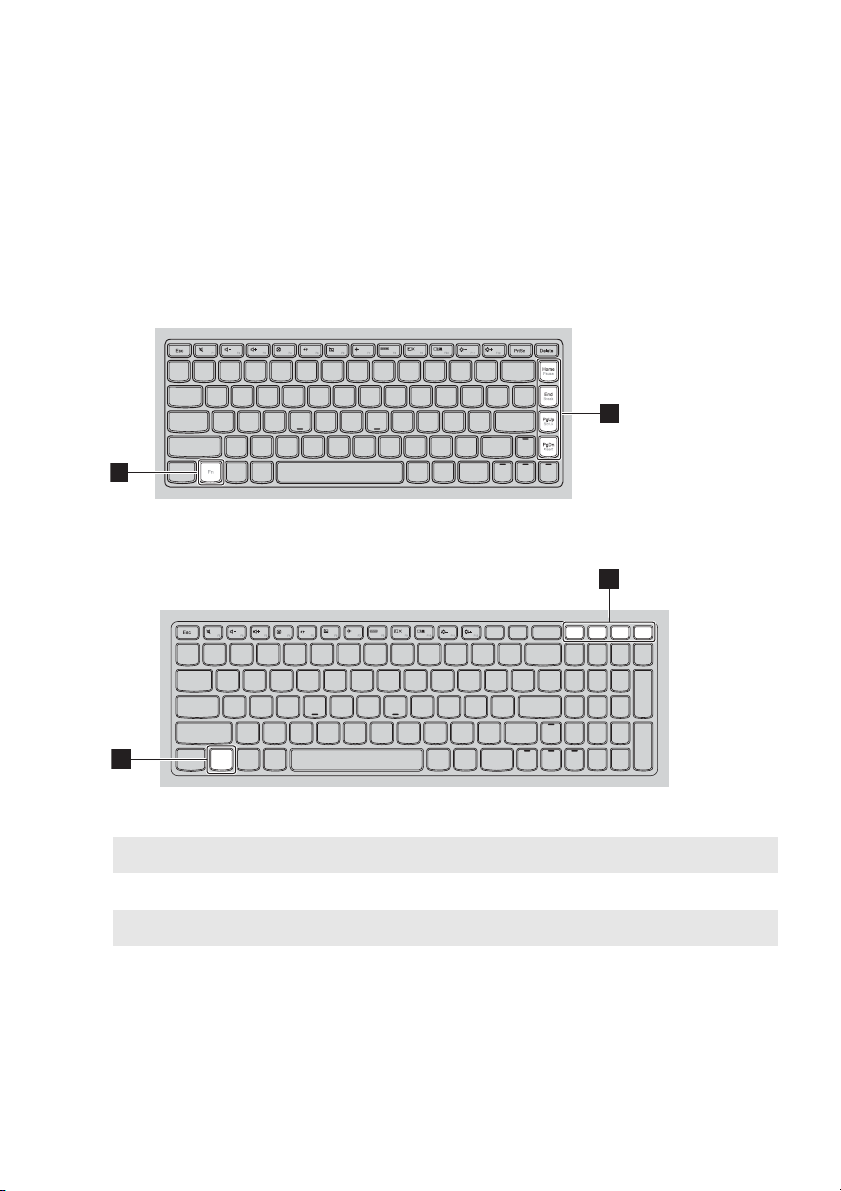
기능 키 조합
b
1
2
Insert PrtSc Delete
Home End
PgUp
PgDn
Pause Break ScrLk SysRq
Fn
1
2
1장. 컴퓨터 정보
기능 키 조합을 사용하려면 Fn 키 을 누르고, 기능 키 중의 하나 를 누르
a
면 됩니다.
B41-35/B41-30/N41-35/N41-30:
B51-35/B51-30/N51-35/N51-30:
다음은 기능 키 조합에 대한 간단한 설명입니다.
Fn + Home:
Fn + End:
Fn + PgUp:
Fn + PgDn:
일시 정지 기능을 작동합니다.
브레이크(Break) 기능을 작동합니다.
Scroll lock을 활성화/비활성화합니다.
삽입 기능을 작동합니다.
5
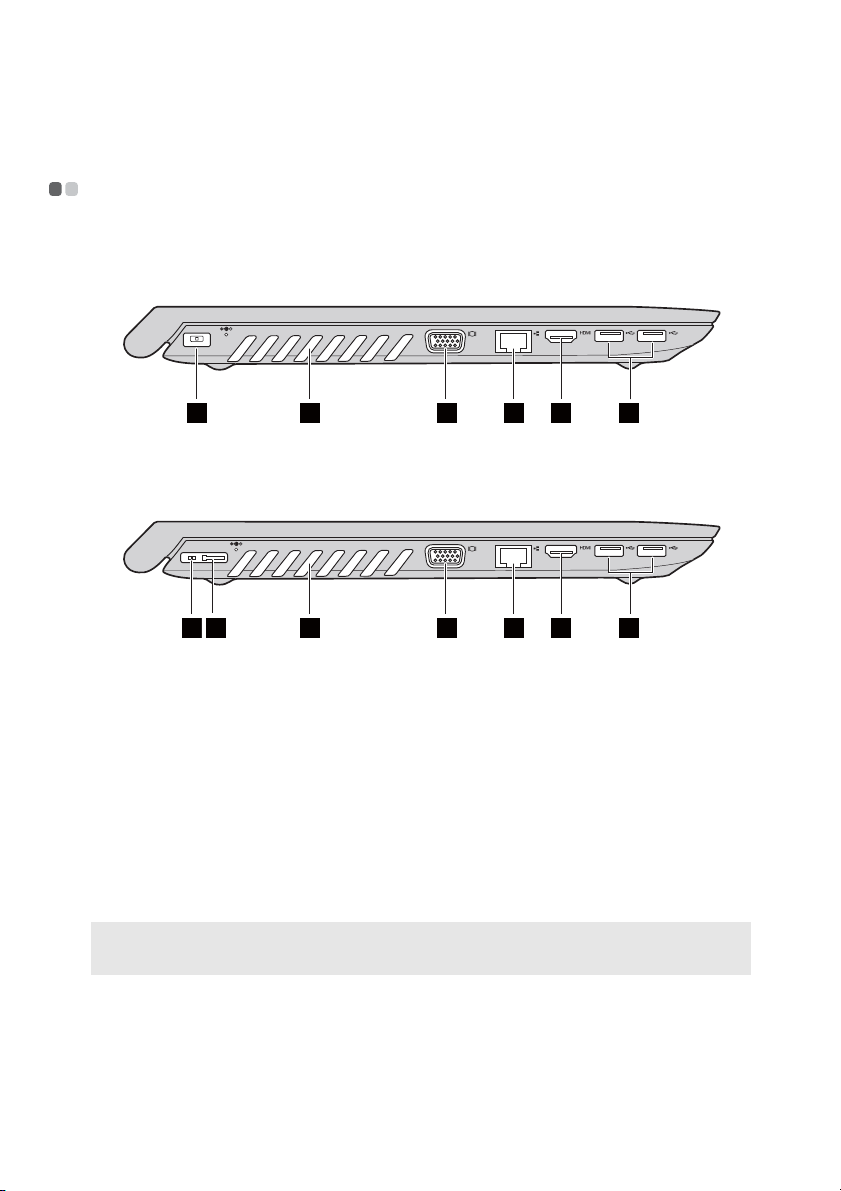
1장. 컴퓨터 정보
1 3
4 5
6 7
1 3
4 5
6 72
a
b
왼쪽 면 - - - - - - - - - - - - - - - - - - - - - - - - - - - - - - - - - - - - - - - - - - - - - - - - - - - - - - - - - - - - - - - - - - - - - - - - - - - - - - - - - - - - - - - - - - - - - - - - - - - - - - - - - - - - - - - - - - - - - - - - - - -
B41-35/B41-30/N41-35/N41-30
B51-35/B51-30/N51-35/N51-30
AC 전원 어댑터 잭
Lenovo OneLink 커넥터
(일부 모델
만 해당)
AC 전원 어댑터를 연결합니다.
AC 전원 어댑터가 어댑터 잭에 연결되면 컴퓨터에
전원을 공급하면서 배터리를 충전합니다. 지원되는
ThinkPad OneLink Dock이 Lenovo OneLink 커넥
터에 연결되면 컴퓨터 기능이 확장될 뿐 아니라 AC
전원을 컴퓨터에 공급하면서 배터리도 충전합니다.
Lenovo OneLink 커넥터를 사용하려면 먼저 커넥터
에서 커버를 분리해야 합니다.
참고: 이 커버는 잘 보관하도록 하십시오. Lenovo OneLink 커넥터를 사용하지 않을 때는 커
버를 다시 결합햐여 사용해야 합니다.
6
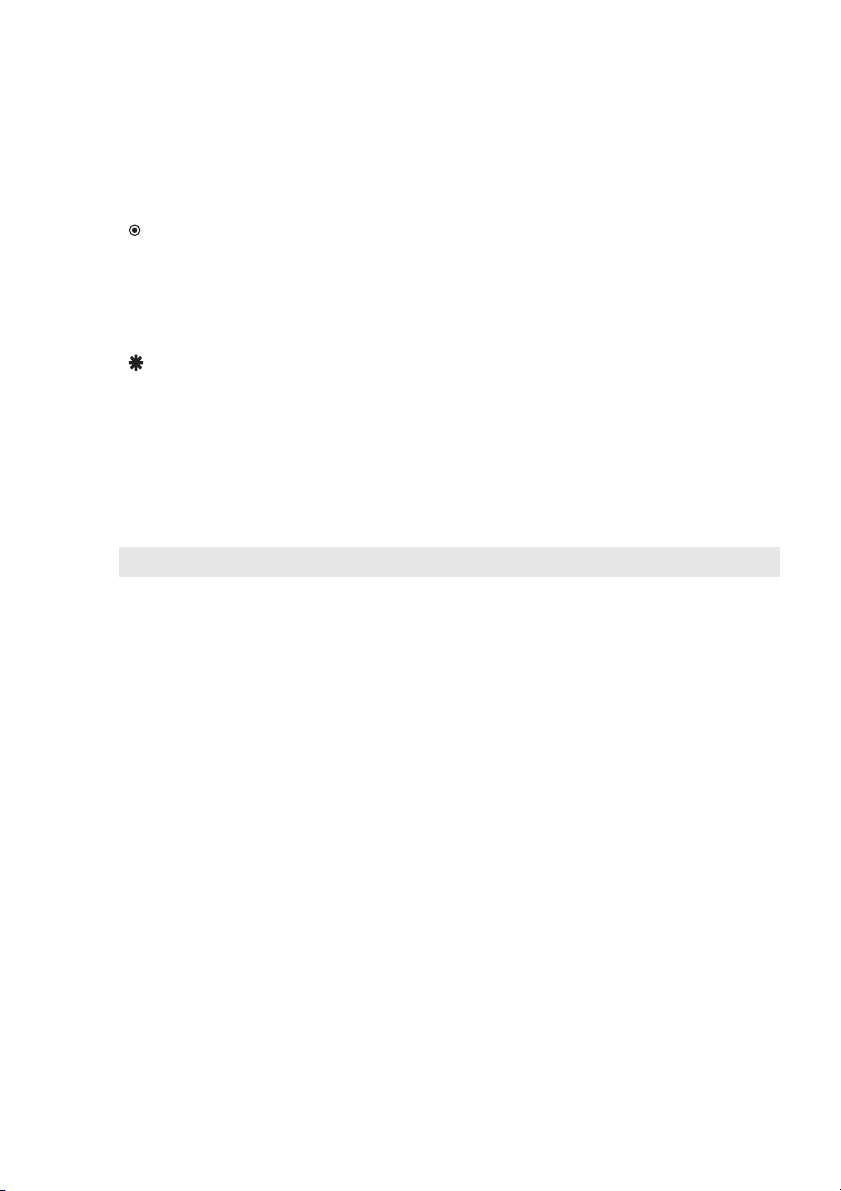
1장. 컴퓨터 정보
d
f
c
e
환기 슬롯
주의:
• 환기 슬롯
이 막히지 않도록 하십시오. 막히면 컴퓨터가 과열될 수 있습니다.
VGA 포트
RJ-45 포트
위험:
• 전화
선을 이더넷 포트에 연결하면 감전될 수 있으니 주의하십시오. 본 포트에는 이더
넷 케이블만 연결해 주십시오.
HDMI 포트
내부 열을 분산시킵니다.
외부 디스플레이 장비에 연결됩니다.
컴퓨터를 이더넷 네트워크에 연결합니다.
TV 또는 디스플레이처럼 HDMI 입력이 있는 장치에
연결합니다.
g
USB 3.0 포트
USB 장치에 연결합니다. 자세한 내용은 8페이지의
"USB 장치 연결"를 참조하십시오.
참고: USB 3.0 커넥터는 USB 1.1, 2.0 및 3.0과 호환됩니다.
7
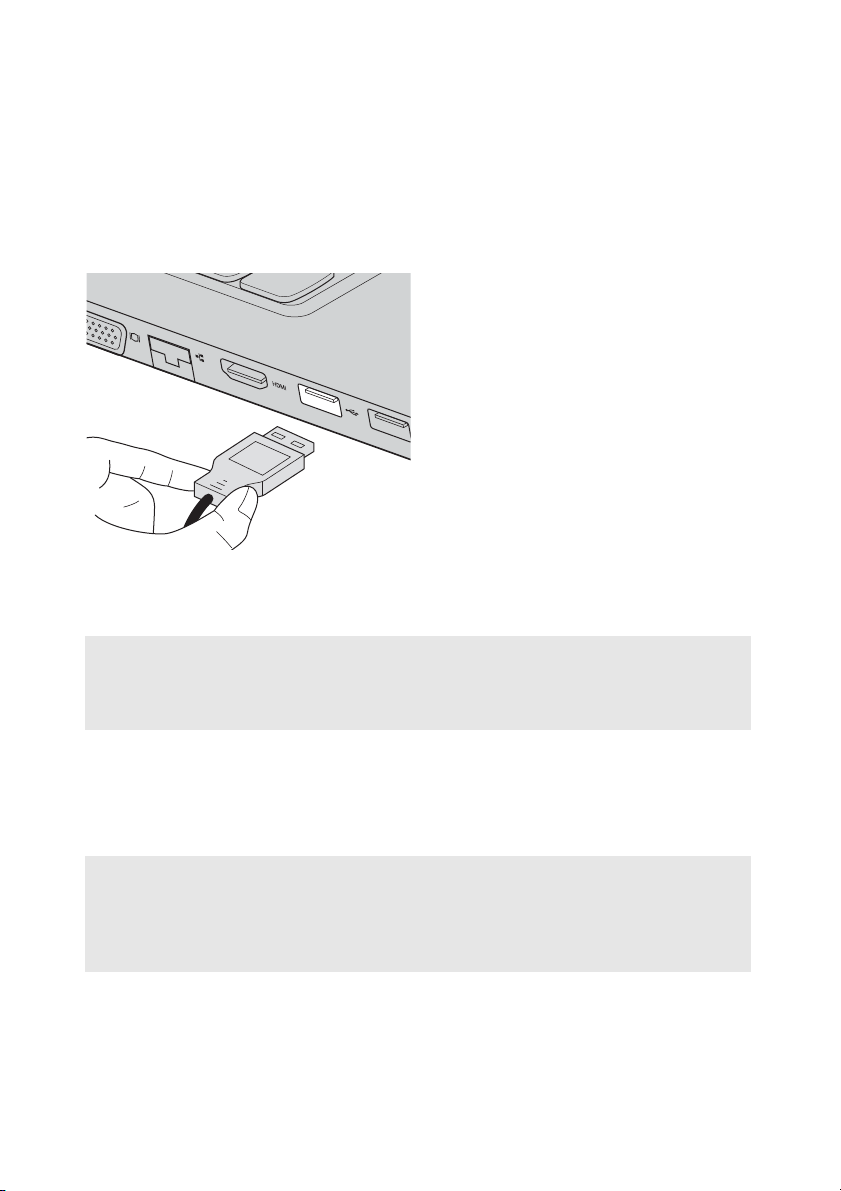
1장. 컴퓨터 정보
USB 장치 연결
USB 플러그(타입 A)를 컴퓨터의 USB 포트에 꽂으면 USB 장치를 컴퓨터에 연
결할 수 있습니다.
USB 장치
를 컴퓨터의 USB 포트에 처음으로 꽂으면 Windows에 해당 장치의
드라이버가 자동으로 설치됩니다. 드라이버가 설치된 다음에는 다른 단계를
수행할 필요 없이 장치를 분리하고 다시 연결할 수 있습니다.
참고: 일반적으로 새 장치를 연결하면 Windows에서 자동으로 새로 연결된 장치를 감지하고
드라이버를 설치합니다. 하지만 일부 장치의 경우 연결하기 전에 드라이버를 먼저 설치
해야 할 수도 있습니다. 장치를 연결하기 전에 장치 제조사에서 제공한 문서를 확인하십
시오.
USB 스토리지 장치를 분리하기 전에 컴퓨터가 장치를 이용한 데이터 전송을
마쳤는지 확인하십시오. 장치를 분리하기 전에 Windows 바탕화면의 알림 영
역에서 하드웨어 안전하게 제거 및 미디어 꺼내기 아이콘을 클릭하고 장치를
제거하십시오.
참고:
• USB 장치에 전원 코드가 있을 경우 연결하기 전에 장치를 전원에 연결하십시오. 그렇지 않
으면 장치가 인식되지 않을 수 있습니다.
• 컴퓨터가 절전 모드일 때에는 마우스 대신 키보드만 사용하여 컴퓨터를 절전 모드에서 깨
울 수 있습니다.
8
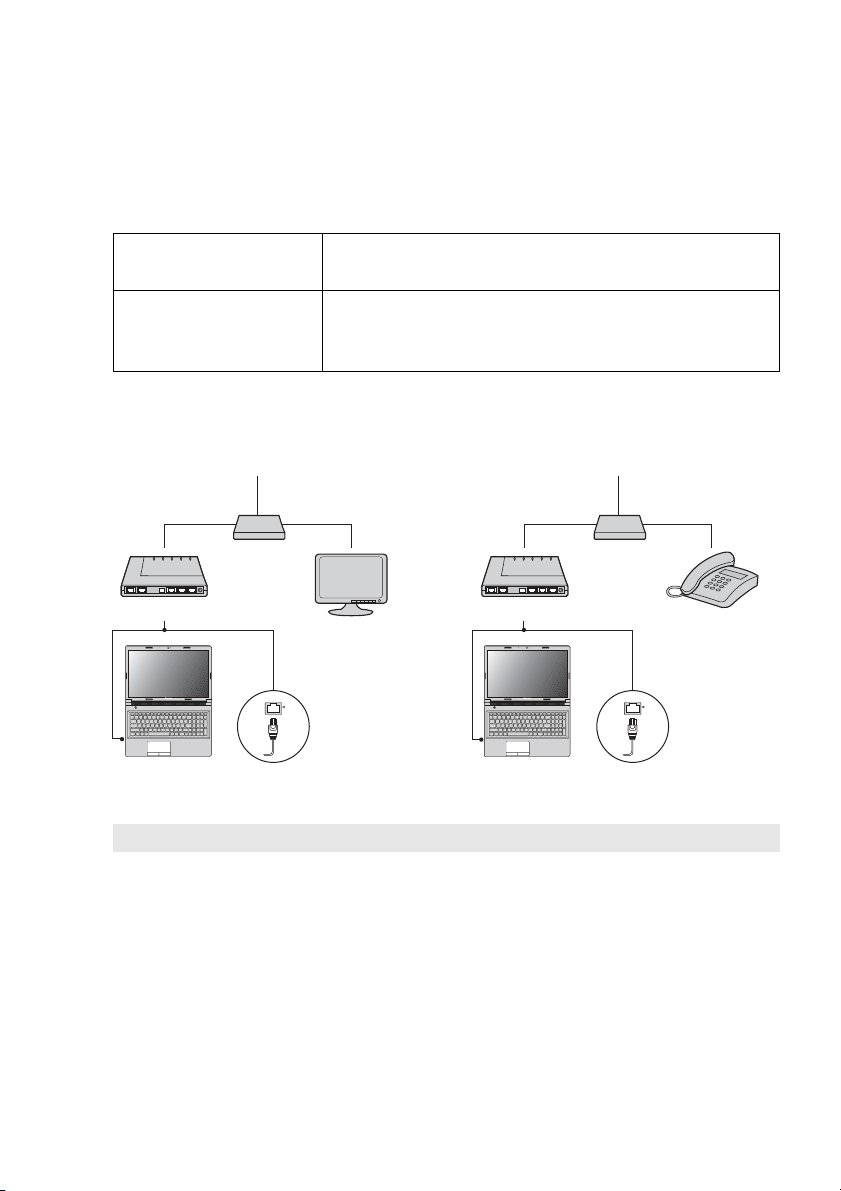
1장. 컴퓨터 정보
*
*
*
*
TV 케이블
스플리터 *
케이블 모뎀 *
* 본 제품에 포함되지 않음.
전화선
스플리터 *
DSL 모뎀 *
케이블
DSL
유선 네트워크 연결 방법
유선 연결은 컴퓨터와 인터넷을 연결하는 안정적이고 안전한 방법입니다.
케이블 케이블 인터넷 서비스는 주거용 케이블 TV 선에 연결된
케이블 모뎀을 사용합니다.
DSL
DSL은 일반 전화선을 이용하여 고속 네트워크 접속 기능
을 가정 및 중소기업에서 이용할 수 있도록 해주는 관련
기술의 집합체입니다.
하드웨어 연결:
참고: 위의 다이어그램은 참고용입니다. 실제 연결 방법은 다를 수 있습니다.
소프트웨어 환경 설정
컴퓨터 환경 설정 방법에 관한 상세 정보는 인터넷 서비스 제공업체(ISP)에 문
의하십시오.
9
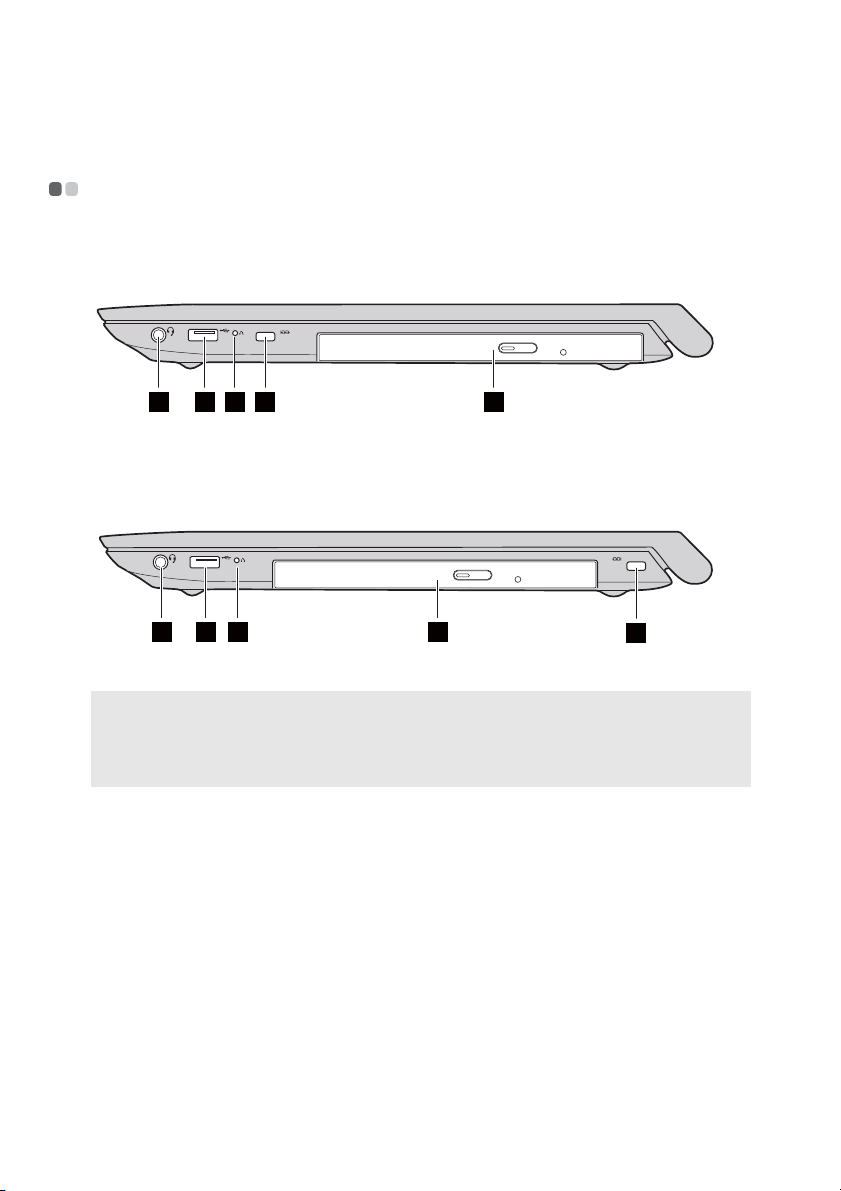
1장. 컴퓨터 정보
1 2 3 4 5
1 2 3
5
4
a
b
c
오른쪽 면 - - - - - - - - - - - - - - - - - - - - - - - - - - - - - - - - - - - - - - - - - - - - - - - - - - - - - - - - - - - - - - - - - - - - - - - - - - - - - - - - - - - - - - - - - - - - - - - - - - - - - - - - - - - - - - - - - - - - - - -
B41-35/B41-30/N41-35/N41-30:
B51-35/B51-30/N51-35/N51-30:
콤보 오디오 잭
참고:
• 콤보 오디
• 타사 헤드폰
니다.
오 잭은 일반 마이크를 지원하지 않습니다.
이나 헤드셋을 연결한 경우 산업 표준이 달라서 녹음이 지원되지 않을 수 있습
USB 포트
헤드셋을 연결합니다.
USB 장치에 연결합니다. 자세한 내용은 8페이지의
"USB 장치 연결"를 참조하십시오.
Novo 버튼
컴퓨터가 꺼진 경우 이 버튼을 눌러 Lenovo OneKey
Recovery System을 시작하거나 정상적으로 시작하거
나 BIOS 설정 유틸리티를 시작할 수 있으며 부팅 메뉴
로 들어갈 수도 있습니다.
10
